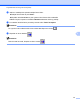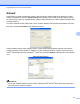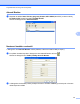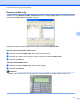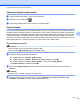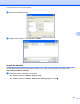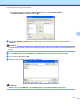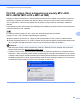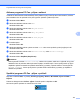Software User's Guide
Table Of Contents
- PŘÍRUČKA UŽIVATELE PROGRAMŮ
- Obsah
- Windows®
- 1 Tisk
- Použití ovladače tiskárny Brother
- Funkce
- Výběr správného typu papíru
- Současný tisk, skenování a faxování
- Vymazání dat z paměti
- Sledování stavu
- Nastavení ovladače tiskárny
- Přístup k nastavení ovladače tiskárny
- Záložka Základní
- Záložka Pokročilé
- Podpora
- Používání aplikace FaceFilter Studio od společnosti REALLUSION pro tisk fotografií
- 2 Skenování
- Skenování dokumentu pomocí ovladače TWAIN
- Skenování dokumentu pomocí ovladače WIA (Windows® XP/Windows Vista®/Windows® 7)
- Skenování dokumentu při použití ovladače WIA (uživatelé Windows Photo Gallery a Windows Fax a skenování)
- Používání aplikace ScanSoft™ PaperPort™11SE s OCR značky NUANCE™ (Není k dispozici pro modely DCP‑J1 ...
- Zobrazení položek
- Organizace položek ve složkách
- Rychlé odkazy na jiné aplikace
- Aplikace ScanSoft™ PaperPort™11SE s funkcí OCR umožňuje převedení obrázku na text, který lze upravit
- Import položek z jiných aplikací
- Export položek do jiných formátů
- Odinstalování aplikace ScanSoft™ PaperPort™11SE s funkcí OCR
- 3 ControlCenter3
- 4 Vzdálená instalace (Není k dispozici pro modely DCP, MFC‑J220, MFC‑J265W, MFC‑J410 a MFC‑J415W)
- 5 Program Brother PC‑FAX (pouze modely MFC)
- 6 PhotoCapture Center™
- 7 Nastavení brány firewall (pouze pro síťové uživatele)
- 1 Tisk
- Apple Macintosh
- 8 Tisk a faxování
- 9 Skenování
- 10 ControlCenter2
- 11 Vzdálená instalace a PhotoCapture Center™
- Používání tlačítka Scan (Sken)
- Rejstřík
- brother CZE
Program Brother PC-FAX (pouze modely MFC)
99
5
Odstranění kontaktu nebo skupiny
a Vyberte kontakt nebo skupinu, kterou chcete odstranit.
b Klepněte na ikonu odstranění .
c Když se objeví dialogové okno pro potvrzení, klepněte na OK.
Export adresáře
Celý adresář můžete exportovat do textového souboru ASCII (*.csv). Můžete také vytvořit vizitku vCard pro
konkrétní kontakt z adresáře a připojit ji k odchozímu e-mailu (vCard je elektronická vizitka, která obsahuje
kontaktní informace o odesilateli). Adresář lze také exportovat jako data vytáčení vzdálené instalace, která
může používat aplikace Vzdálená instalace zařízení. (Viz Vzdálená instalace (Není k dispozici pro modely
DCP, MFC-J220, MFC-J265W, MFC-J410 a MFC-J415W) na straně 87.) Chcete-li vytvořit vizitku vCard, je
třeba nejdříve klepnout v adresáři na kontakt, pro nějž chcete vizitku vCard vytvořit.
Export aktuálního adresáře
Poznámka
Pokud vytváříte vCard, musíte nejdříve vybrat kontakt.
Zvolíte-li vCard v a, Uložit jako typ: bude vCard (*.vcf).
a Postupujte jedním z následujících způsobů:
V adresáři klepněte na Soubor, Export a Text.
V adresáři klepněte na Soubor, Export, poté vCard a přejděte na krok e.
V adresáři klepněte na položky Soubor, Export, poté na položku Data vytáčení
vzdálené instalace a přejděte ke kroku e.
b Ze sloupce Položky seznamu vyberte datová pole, která chcete exportovat, a poté klepněte na
Přidat >>.
Poznámka
Položky vyberte v pořadí, ve kterém je chcete uvést.
c Pokud provádíte export do souboru ASCII, vyberte Tabulátor nebo Čárka v části Dělící znak.
Tabulátor nebo Čárka pak budou dělit jednotlivá datová pole.